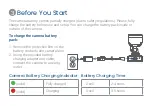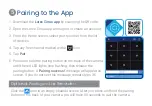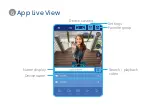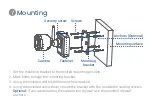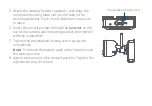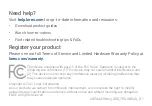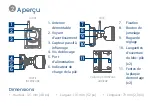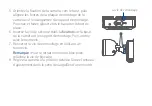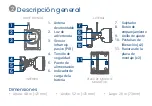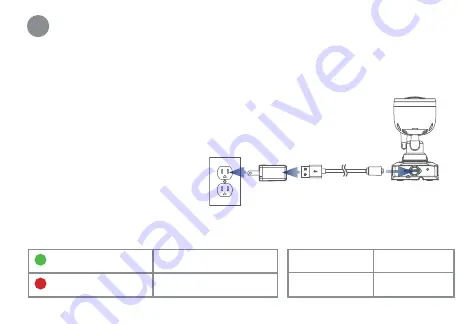
Les piles de la caméra sont livrées partiellement chargées (en raison des règles de
sécurité). Prenez soin de charger complètement les piles avant l’utilisation et l’installation.
Vous pouvez charger le bloc-piles à l’intérieur ou à l’extérieur de la caméra.
Avant de commencer
Pour charger le bloc-piles de la
caméra :
1.
Retirez le film protecteur des
contacts des piles et de la lentille
de la caméra.
2. En utilisant l’adaptateur de bloc-
pile et le câble fournis, branchez
le caméra à la prise de courant la
plus proche.
Indicateur de charge de la pile de la caméra Temps de recharge des piles
(permanent)
Complètement chargé
(permanent)
Chargement
Deux cellules
2-4 heures
Trois cellules
3-5 heures
3
Summary of Contents for U424AA Series
Page 1: ...2K Wire Free Camera Quick Start Guide U424AA Series lorex com En ...
Page 2: ...How to get started with your 2K Wire Free Camera Thank you for your purchase ...
Page 14: ...Caméra 2K sans fils Guide de démarrage rapide Série U424AA lorex com Fr ...
Page 15: ...Voici comment démarrer votre 2K caméra sans fil Merci pour votre achat ...
Page 27: ...Cámara 2K sin cables Guía de inicio rápido Serie U424AA lorex com Es ...
Page 28: ...Cómo empezar con su cámara 2K sin cables Gracias por su compra ...